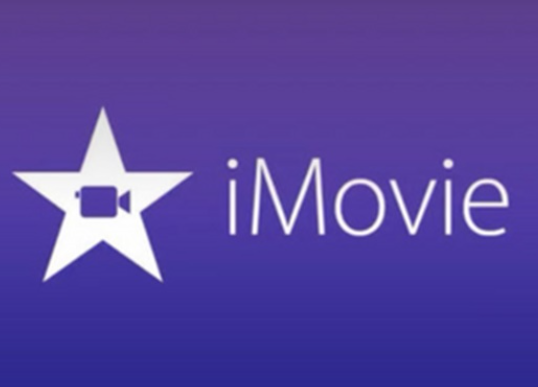На вашем MacBook не хватает места. Итак, вы ищете на своем Mac мусорные файлы, которые занимают ваше пространство. Затем вы обнаруживаете эту папку журналов, которая занимает 28 ГБ вашего места! Что, черт возьми, эти файлы журналов делают на вашем iMac/MacBook? Можно ли удалить их все? Как безопасно удалить файлы в папке «Журналы», чтобы освободить больше места? На все эти вопросы будут даны ответы ниже.
Люди также читают:
Как очистить ненужные файлы на Mac (открывается в новом окне)
Полностью удалите Fortnite (или программу запуска Epic Games) на Mac/ПК. (открывается в новом окне)
Содержание
Что такое журналы приложений и можно ли их удалить?
Журнал приложения или файл журнала приложения — это файл, который записывает события приложения, который может раскрыть информацию о проблемах с потоком сообщений, проблемах приложений и действиях пользователя/системы. Если быть более конкретным, информация журнала приложения включает в себя:
Предупреждения о нехватке места на диске;
Любые существенные ошибки;
проведенная операция;
Аудит успеха, например успешный вход в систему;
Аудит сбоев, например неудачного входа в систему.
Это абсолютно безопасно удалить эти журналы приложений. Иногда необходимо удалить журналы приложений: когда вы удаляете приложение на Mac, файлы журналов приложения остаются, занимая ваше место. Итак, чтобы освободить место на жестком диске Mac, почему бы не начать с удаления журналов приложений?
Где найти журналы приложений на iMac/MacBook?
1. Ударять Команда+Shift+G с рабочего стола, чтобы вывести Окно «Перейти в папку».
2. Введите ~/Библиотека/Журналы и войти. Не пропустите ~. Если вы наберете /Библиотека/Журналы, вы попадете в папку с файлами системного журнала, а не с журналами приложений.
3. Появится папка журналов. Вы увидите список файлов журналов и папок.
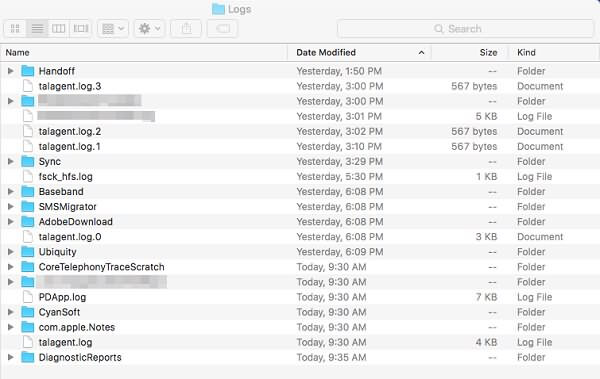
Теперь вы можете продолжить и удалить журналы приложений. Обратите внимание, что вам необходимо зайти в каждую папку приложений и удалить файлы внутри папок, а не сами папки.
Как удалить журналы приложений, чтобы получить больше места?
Помимо удаления журналов приложений вручную, существует более умный способ удаления файлов журналов: использование Очиститель Macube (открывается в новом окне).
Это бесплатная программа для очистки iMac/MacBook. После установки программы на свой Mac вы можете удалить журналы приложений из программы, чтобы вам не приходилось залезать в папку «Журналы» и удалять их вручную. Кроме того, вы также можете удалить из программы кеши приложений, дубликаты файлов, старые фотографии, музыку, документы, приложения и данные приложений.
С Macube Cleaner вы можете легко выполнить полную очистку вашего iMac/MacBook и начать работу с компьютера заново. Нажмите кнопку, чтобы получить его.
Чтобы удалить журналы приложений с помощью Macube Cleaner, выполните следующие действия:
Шаг 1. Запустите Macube Cleaner и нажмите Интеллектуальное сканирование > Интеллектуальное сканирование.
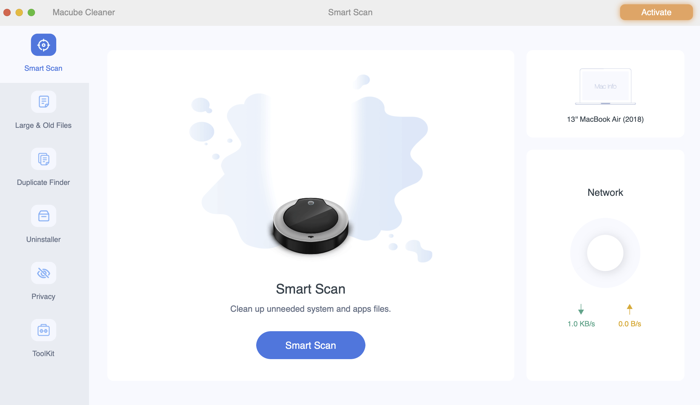
Шаг 2. После сканирования выберите Кэш приложений или любой файл, который вы хотите удалить.
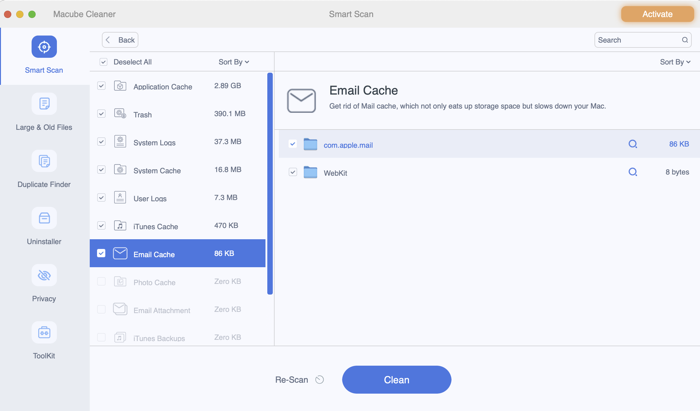
Шаг 3. Нажмите Чистый.
Шаг 4. Выбранные файлы удаляются в течение нескольких секунд.
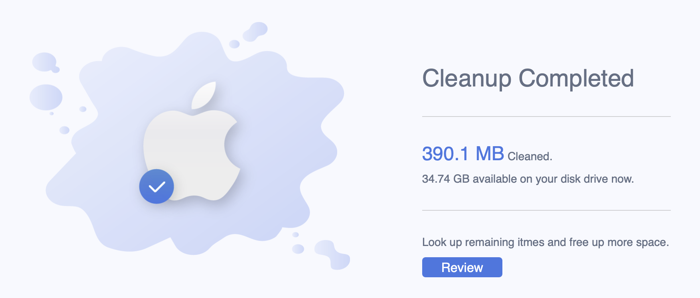
Вы можете освободить больше места, удалив ненужные фотографии, музыку, видео, приложения и дубликаты копий с помощью Macube Cleaner. Это действительно упрощает очистку, собирая вместе все файлы, которые можно удалить. Поделитесь с нами своим опытом использования или своим собственным методом очистки мусорных файлов!